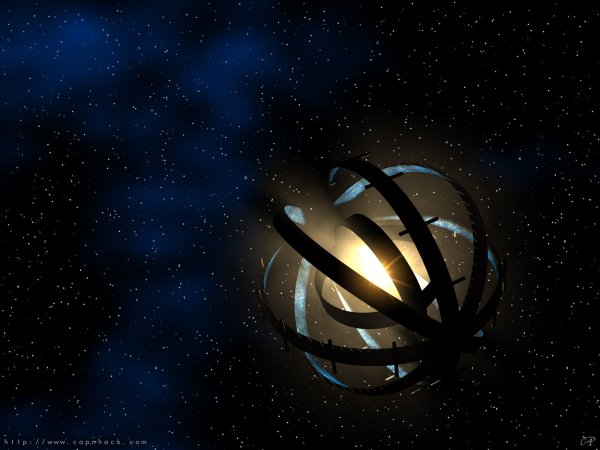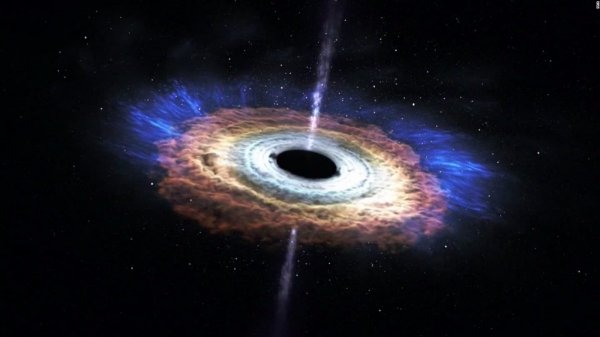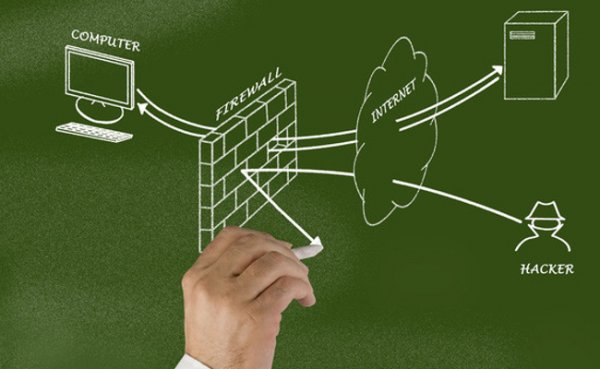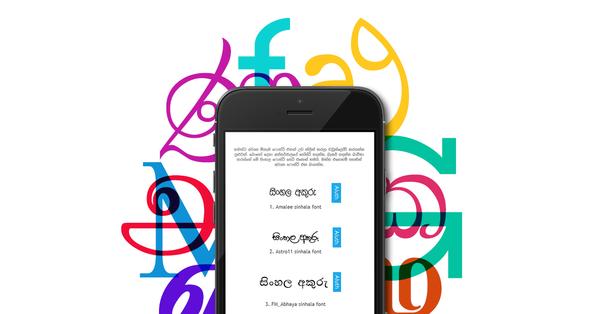Start Menu එක විවෘත කිරීමට සහ තවත් කෙටිමං විධාන රැසකට දායක වන Windows Key එක කීබෝඩ්වල දැන් බහුලව දකින්නට ලැබෙනවා. එය කෙතරම් සාමාන්යකරණය වී ඇත් ද යත්, එවැන්නක් තිබෙනවා කියාවත් ඔබට විශේෂයෙන් සිහිපත් නොවන්නට ඇති. අකුරු සහ ඉලක්කම් සහිත කීබෝඩ් එකට ලෝගෝවක් සහිත යතුරක් කඩා වැදුණේ කෙසේ ද?
ප්රථම හඳුන්වාදීම

Windows Key එක ප්රථමයෙන් දකින්නට ලැබුණේ මයික්රොසොෆ්ට් සමාගම 1994 එළිදැක්වූ Natural Keyboard එකෙහියි. ඊට අමතරව එහි Menu Key එක අඩංගු වූ නිසා 104/105 යතුරු වින්යාසය සහිත යතුරුපුවරු යුගය ඒ සමග ඇරඹිණි.
එහි අද දකින්නට ඇති ආකාරයෙන්ම දෙපස Ctrl සහ Alt යතුරු අතරට Win Key එක බැගින් යොදන ලද අතර දකුණු පස Ctrl සහ Win යතුරු දෙක අතරට Menu key එක යොදන ලදී.

යතුරුපුවරුවට ලෝගෝවක් සහිත යතුරක් යෙදීමට උත්සාහ කළ පළමු අවස්ථාව මෙය නොවේ. 1980 දී නිකුත් වුණු Apple III පරිගණකයේ Space bar එකට වම් පසින් ඇපල් සමාගමේ ලෝගෝව යොදන ලද යතුරු දෙකක් ම දකින්නට ලැබිණි. පසුකාලීනව, පමණ ඉක්මවා ඇපල් ලෝගෝව හැමතැනම යොදා ඇති බව ස්ටීව් ජොබ්ස් කී නිසා සූසන් කෙයාර් ග්රැෆික් නිර්මාණ ශිල්පිණිය Command යතුර සඳහා කොටු හැඩැති ලකුණක් (⌘) යෙදුවා ය.
කාලානුරූප වෙනස්වීම
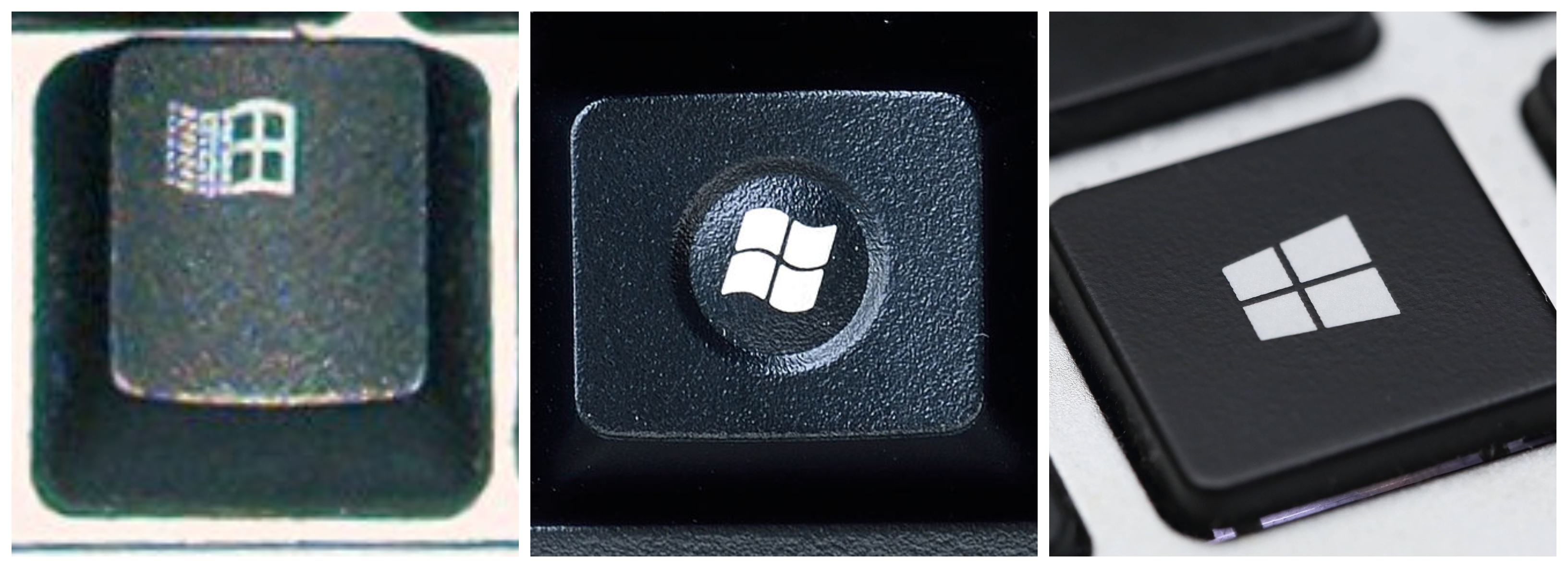
Natural Keyboard එක සතුව තිබූ මුල් ලෝගෝව Windows 98 කාලයේ තිබූ වින්ඩෝස් ලෝගෝවට සමාන වූ අතර, ක්රමයෙන් සමාගමේ ලාංඡනය වෙනස් වත්ම, එය කීබෝඩ්වල ද වෙනස් වනු දකින්නට ලැබිණි.
මෙම යතුර එක් වූ කාලය Windows ME සමය විය. Win98 වලින් පසු ආ මෙම මෙහෙයුම් පද්ධතිය ඊට සමානම ලාංඡනයක් භාවිතා කළේ ය. එය රැලි ආකාරයේ තිත් පේළියක් සහිත ලෙලදෙන වින්ඩෝස් ලාංඡනය විය.
Windows XP යුගය එළඹෙත්ම කීබෝඩ්වලට ද වම් පසින් තිත් නොමැති, තද පැහැති, ලෙළදෙන කොටු හතරක් වැනි ලාංඡනය ලැබිණි. Windows Vista, 7 වන විට වින්ඩෝස් ලෝගෝව වටා රවුමක් ඇති වූ අතර ඉතාම සුළු නිෂ්පාදකයන් පිරිසක් එම ආකෘතිය සහිත යතුරු තම කීබෝඩ්වල යොදනු දකින්නට තිබිණි.
වැඩිකල් නොයත්ම Windows 8 සහ 10 ප්රචලිත වන්නට විය. ඒ සමග දකුණු පසට බරව ඇල කරන ලද, කොටු හතරකින් යුත් නූතන ලෝගෝව සෑම ලැප්ටොප් පරිගණකයකම සහ කීබෝඩ් එකකම දැන් දකින්නට තිබේ.
භාවිතා කිරීමට අවසර ගත යුතු යි

කීබෝඩ් නිෂ්පාදකයන්ට හිතුමතේ මයික්රොසොෆ්ට් වින්ඩෝස් ලෝගෝව භාවිතා කරන්නට නොහැකියි. ඒ සඳහා විශේෂ බලපත්රයක් හරහා අවසර ගත යුතු වේ. අවසර ගැනීම කෙසේ වෙතත් එහි ගිවිසුමේ නාමය නම් ඉතා දිගු ය.
යතුරුපුවරු නිෂ්පාදකයින් සඳහා මයික්රොසොෆ්ට් වින්ඩෝස් ලාංඡන ගිවිසුම (Microsoft Windows Logo Key Logo License Agreement for Keyboard Manufacturers) හරහා විධිමත් භාවිතයට අවස්ථාව සහ අවසර ලැබෙයි.
2003 දී Windows XP සඳහා ලෝගෝව වෙනස් කිරීමත් සමග සියළු යතුරුපුවරු නිෂ්පාදකයන් අනිවාර්යයෙන් එය යෙදිය යුතු බවට මෙම ගිවිසුම යාවත්කාලීන කෙරිණි. ලාංඡන සැලසුම කෙසේ විය යුතු ද යන්න පිළිබඳ මාර්ගසූචක (design guidelines) ලබා දීම ඇරඹුණේ Windows Vista නිකුතුව සමග ය.
ක්රියාකාරීත්වය
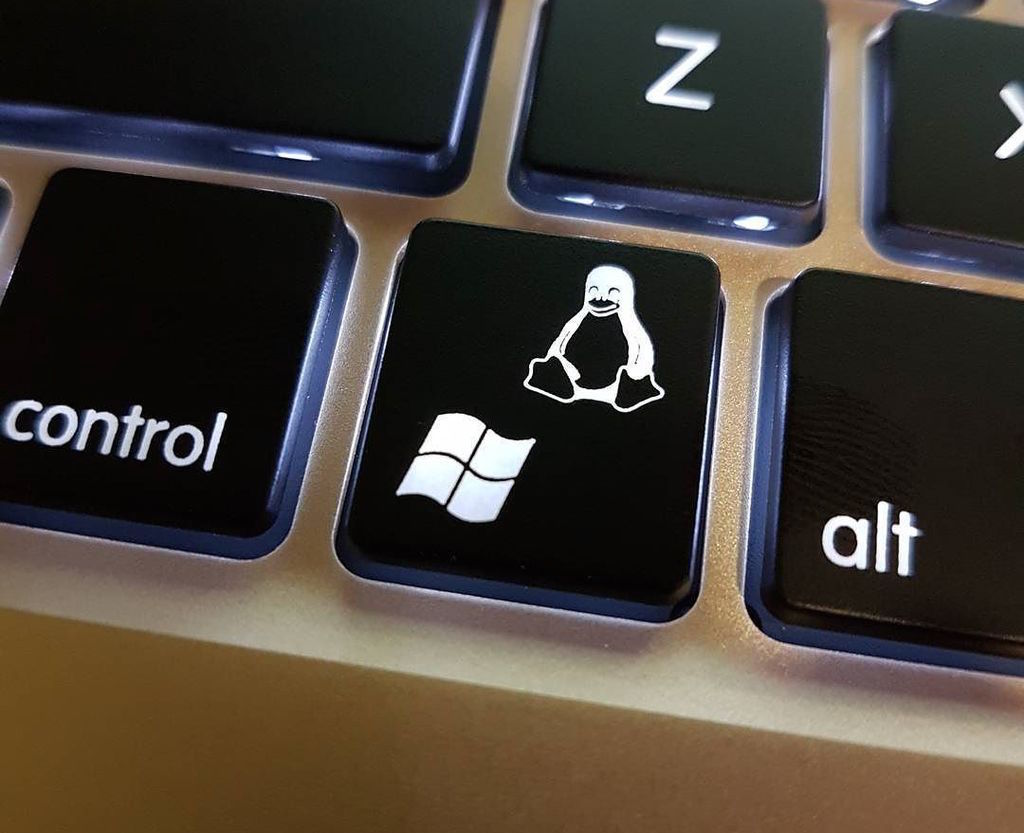
Windows Key එකෙහි එකම ස්වාධීන ක්රියාව Start Menu එක විවෘත කිරීම යි. Windows 8 සඳහා Start Menu එකක් නොතිබූ නිසා ඒ වෙනුවට එහි Start Screen එක විවෘත වෙයි. Windows Key එක නොමැති පරිගණකවලට Ctrl+Esc මඟින් එය කරගත හැක. එහෙත් වින්ඩෝස් යතුර සමග ඇති කෙටිමං (පසුව දක්වා ඇත) එම Ctrl+Esc කෙටිමඟ සමග හවුලේ භාවිතා කළ නොහැකි ය.
ඇපල් මැක් පරිගණකයක Boot Camp හරහා වින්ඩෝස් භාවිතා කරන්නේ නම්, Command key එක Windows key එක ලෙස ක්රියා කරයි.
ලිනක්ස්වල මෙය Super Key නමින් හැඳින්වේ. උබුන්ටු සඳහා වින්ඩෝස්වලට සමාන කෙටිමං රැසක් (Win+L පරිගණකය ලොක් කිරීම, Win+D ඩෙස්ක්ටොප් එකට පිවිසීම ආදී) මෙය යොදාගෙන සිදු කෙරේ. එවන් බොහෝ කෙටිමංවල Ctrl+Alt වෙනුවට පහසුවෙන් Super Key එක යොදා ගත හැක.
වින්ඩෝස් සඳහා Win Key කෙටිමං
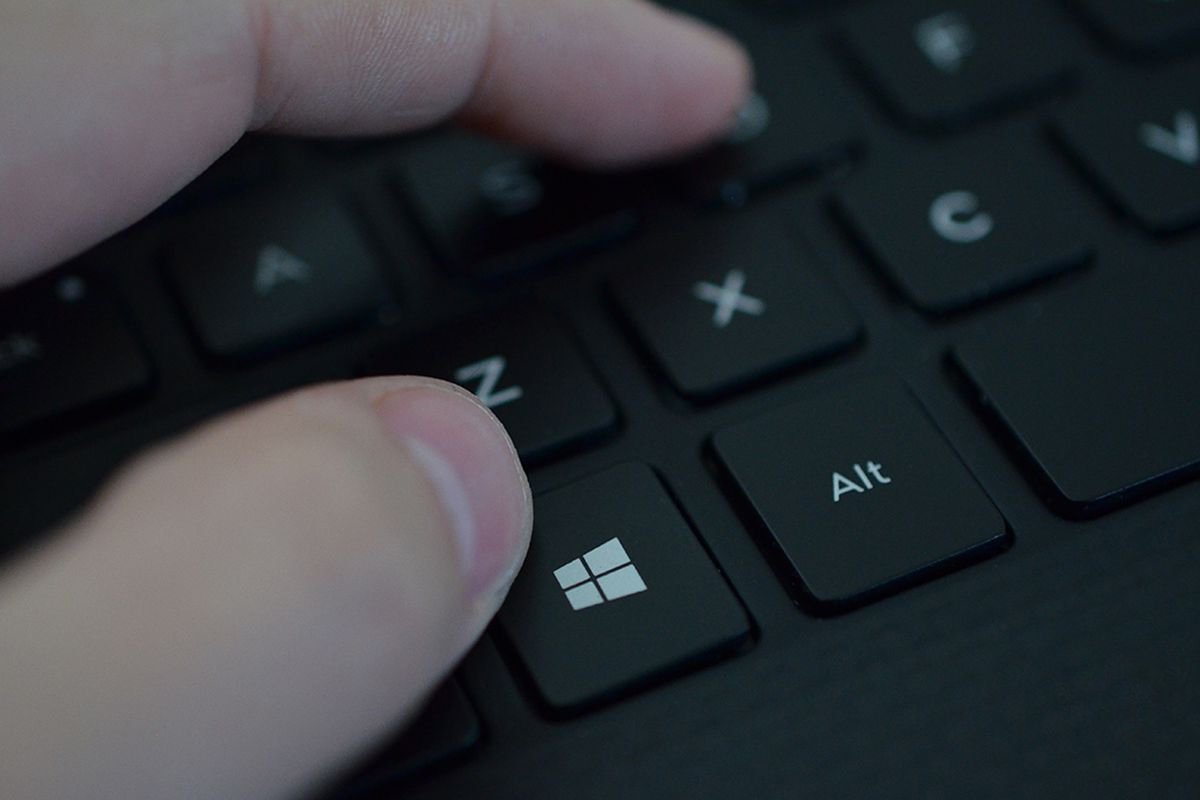
Win Key එක හඳුන්වා දීමට ප්රථම නිකුත් වූ Windows 95 සහ Windows NT 4.0වල පවා Start Menu එක විවෘත කිරීම, ඩෙස්ක්ටොප් එකට පිවිසීම (Win+D) ආදියෙන් ඉන් ප්රයෝජන ලැබිය හැකියි.
වින්ඩෝස් 10 නවතම යාවත්කාලීනය සඳහා භාවිතා වන යතුරුපුවරු කෙටිමං පහත දැක්වේ (මේවා පැරණි වෙළුම් සඳහාත්, පැරණි මෙහෙයුම් පද්ධති සඳහාත් දක්වන ප්රතිචාරයන් ඇතැම්විට වෙනස් විය හැක.)
- Win + Pause/Break → System Properties විවෘත කිරීම.
- Win + E → Windows Explorer විවෘත කිරිම. (එය This PC විවෘත කිරීම සඳහා වම් පස ඇති Quick Access මත Right Click කර, Options වලින් Open File Explorer to: යන්නට This PC ලෙස ලබා දෙන්න.
- Win + A → Action Center එක විවෘත කිරීම.
- Win + G → පරිගණක ක්රීඩාවක් අතරතුරදී Game bar එක විවෘත කිරීමට.
- Win + H → කටහඬ භාවිතයෙන් ටයිප් කිරීම, Select කිරීම ආදිය සඳහා.
- Win + K → පරිගණකය රැහැන් රහිත තිරයකට/ශබ්ද සඳහා සම්බන්ධ කිරීමට.
- Win + “+” (ධන ලකුණ) → විශාලකය (Windows magnifier) විවෘත වීම.
- Win + ඊතල ලකුණු → යතුරුපුවරුවේ පහළට යොමුවූ ඊතලයෙන් දැනට විවෘතව ඇති වින්ඩෝව Restore කළ හැක. ඉහළ ඊතලයෙන් Maximize වේ. වම සහ දකුණ මඟින් අදාල වින්ඩෝව තිරයේ අර්ධයකට යොමු කර තිරය බෙදිය හැක.
- Win + , (කොමාව) → තාවකාලිකව වැඩතලය (Desktop) දෙස බැලීම. අනතුරුව, වින්ඩෝස් යතුර තදකරගෙන සිටිනතාක් එය පවතී.
- Ctrl + Win + D → නව අතථ්ය වැඩතලයක් (Virtual Desktop) සැකසීම
- Ctrl + Win + වම්/දකුණු ඊතල → අතථ්ය වැඩතල අතර මාරුවීම.
- Win + Tab → විවෘතව ඇති වැඩසටහන් පෙළ ගැස්වීම සහ අතථ්ය වැඩතල කළමනාකරණය.
ලිනක්ස් ස්ථාපිතව එන ඇතැම් පරිගණකවල වින්ඩෝස් ලෝගෝව වෙනුවට ටක්ස් (ලිනක්ස් පෙන්ගුවින් – 5 වැනි ඡායාරූපය බලන්න) හෝ උබුන්ටු ලාංඡනය සහිතව සකසනු ලබයි. ලිනක්ස්වලට පෙම් බැඳියන් Win Key එක මත ස්ටිකරයක් අලවා වසා දමති. එහෙත්, ලොව පුරාම ඇති කීබෝඩ් මතට තමන්ගේ ප්රධාන නිෂ්පාදනයේ ලාංඡනය යොදවන්නට තරම් මයික්රොසොෆ්ට් සමාගම සූරයකු වී තිබෙනවා නොවේ ද?